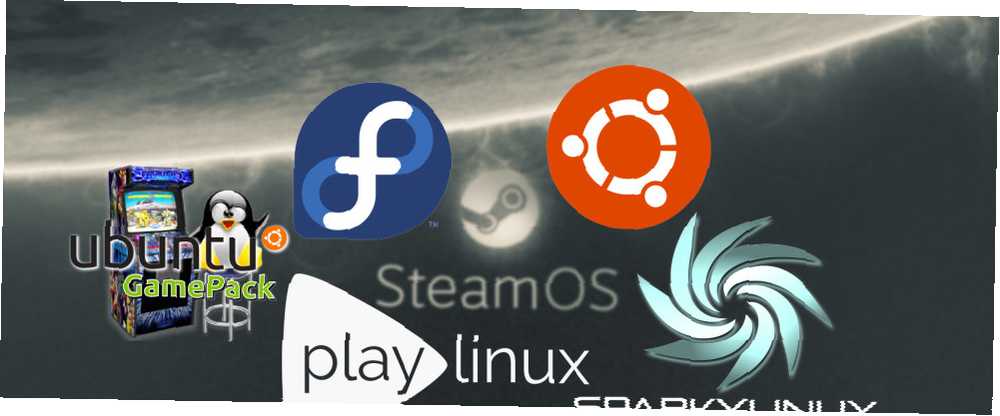
Peter Holmes
0
1851
322
Mens SteamOS er den mest omtalte Linux-distribution til gaming Gaming på Linux er her: Installer SteamOS Beta i dag Gaming på Linux er her: Installer SteamOS Beta i dag Hvis du er interesseret i spil på Linux, skal du bruge SteamOS som din Linux-distribution af valg er en god idé. Denne vejledning dækker hvert trin og ethvert spørgsmål, du måtte have under installationen. , er det bestemt ikke et krav, hvis du ønsker at spille spil på Linux. Spil kan spilles på stort set enhver Linux-distribution, men nogle gør det meget lettere end andre. Lad os tjekke hvad du ellers kan bruge til at spille spil udover SteamOS.
Ubuntu GamePack
Ubuntu GamePack er simpelthen et uofficielt spin af Ubuntu, der specifikt er bestemt til spil. Det bygger på basen af Ubuntu 14.04 og tilføjer et væld af spilrelaterede ting, så du kan begynde at spille umiddelbart efter installationen.
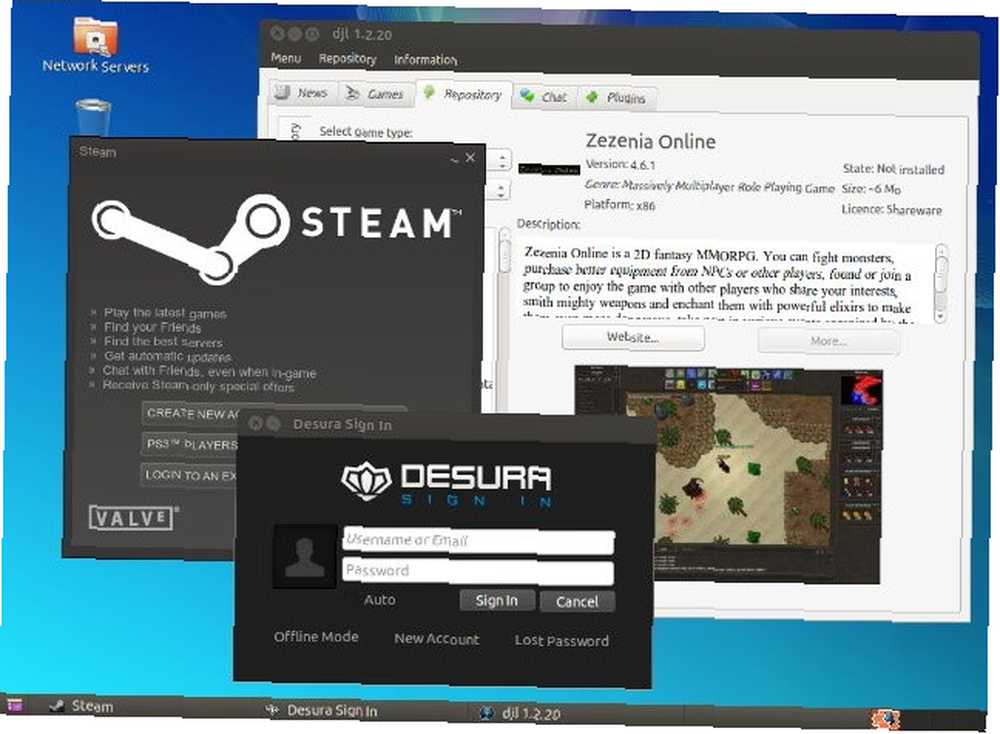
Ubuntu GamePack inkluderer Steam, Desura (en anden populær spildistributionstjeneste 4 Digitale distributionsspilkunder, som du måske kan lide mere end Steam [MUO-spil] 4 Digitale distributionsspilkunder, du måske kan lide mere end Steam [MUO-spil] Selvom vi er blevet lært at tilbede noget Steams Gabe Newell skubber ud mod os, det er meget vigtigt at huske, at du har andre muligheder for at udforske. Jeg vil ikke argumentere for, at noget slår Steam's årlige salg…), Djl, Wine, Play on Linux og proprietære plugins som Java og Flash.
Det leveres også forudkonfigureret med et internt lager af open source-spil, som du kan downloade og installere. Jeg vil dog personligt tilføje PlayDeb-arkivet til dette, da de har en massiv, regelmæssigt opdateret samling af open source-spil til at prøve.
Spil Linux
Play Linux er et andet godt valg til spil på Linux. Selvom denne også er baseret på Ubuntu, kommer den med sit eget desktopmiljø med forskellige måder at nemt tilpasse og gøre det til dit eget.

Det leveres også med en “AutoGPU” installationsprogram, der sikrer, at de korrekte drivere til dit grafikkort er installeret. Dette er temmelig vigtigt, da open source-versionerne af disse drivere ikke leverer den samme ydelse.
Endelig er det også forudindstillet at bestemme, hvornår systembelastningen er tung (f.eks. Mens du spiller spil) og deaktiverer unødvendige opgaver såsom vinduesammensætning (som giver fine vindueseffekter, der ikke kan ses normalt, mens du spiller).
Fedora-spil [Ikke længere tilgængeligt]
Hvis du elsker spil, men du også elsker open source og vil holde dig til open source så meget som muligt, så er Fedora Games, en officiel “Labs” projekt af Fedora, kan være lige til dig.
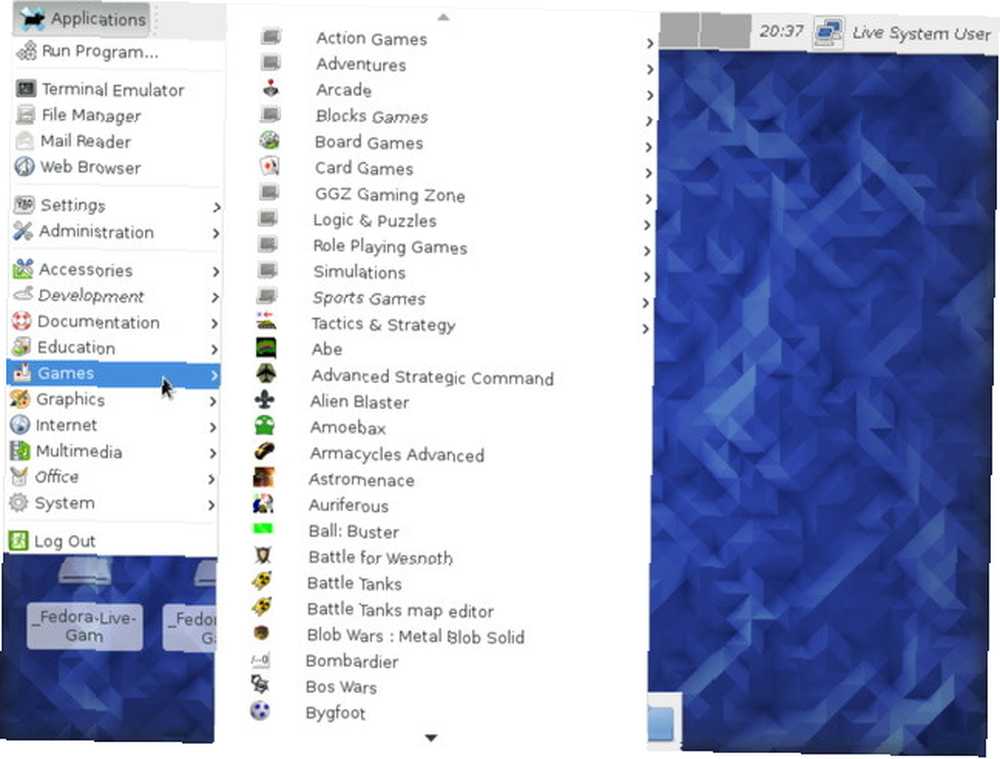 Mens Fedora ikke er en anbefalet distribution for begyndere 5 Strålende grunde til at se fremad til Fedora 21 5 Strålende grunde til at se fremad til Fedora 21 Fedora er kendt for at være en banebrydende distribution, så der vil være en masse interessante software og teknologier, som du kommer til at bruge i december. , lægger det en meget stærk vægt på kun at bruge open source-software. Fedora-standardinstallationen er fuldstændig open source (bortset fra et par klumper, der ellers ville gøre visse hardware ubrugelige), og Fedora Games inkluderer simpelthen et væld af open source-spil med det.
Mens Fedora ikke er en anbefalet distribution for begyndere 5 Strålende grunde til at se fremad til Fedora 21 5 Strålende grunde til at se fremad til Fedora 21 Fedora er kendt for at være en banebrydende distribution, så der vil være en masse interessante software og teknologier, som du kommer til at bruge i december. , lægger det en meget stærk vægt på kun at bruge open source-software. Fedora-standardinstallationen er fuldstændig open source (bortset fra et par klumper, der ellers ville gøre visse hardware ubrugelige), og Fedora Games inkluderer simpelthen et væld af open source-spil med det.
Selvfølgelig, hvis du gerne vil, kan du stadig gøre det i stand til at spille ethvert spil - for eksempel skal du bare installere Steam og de proprietære drivere til dit grafikkort. Bare advares om, at det kan kræve lidt mere arbejde at gøre noget ved Fedora end på Ubuntu.
SparkyLinux - GameOver Edition
Hvis du vil have en masse open source-spil uden for boksen, men du også vil holde fast ved Debian-siden af Linux snarere end at skifte til Fedora og lære en helt ny pakkeadministrator, er SparkyLinux muligvis noget for dig. Baseret på Debian direkte i stedet for Ubuntu, inkluderer 4GB-installationsbilledet alt, hvad du får i gang.
Ikke kun er et stort udvalg af open source-spil forudinstalleret (jeg tællede 87 poster i sektionen Spil i applikationsmenuen), men Steam er også inkluderet. Start bare Steam, log ind, og du kan straks begynde at downloade dine spil. Der er et installationsprogram til Desura, men alle andre spildistributionstjenester skal installeres af dig, hvis det ønskes.
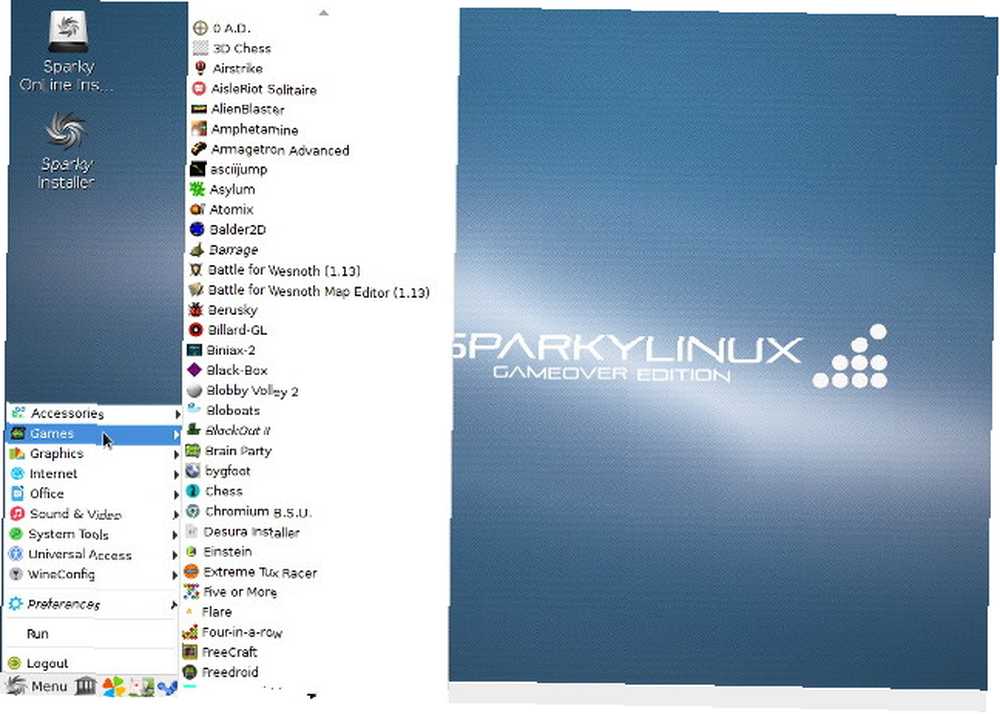 Der er også et værktøj, der kan hjælpe med installation af proprietære drivere, samt et link i applikationsmenuen, der installerer multimediekodeker - begge er ting, som Debian normalt kommer uden, og som ikke er inkluderet som standard, hvis du vil være mere af en open source purist.
Der er også et værktøj, der kan hjælpe med installation af proprietære drivere, samt et link i applikationsmenuen, der installerer multimediekodeker - begge er ting, som Debian normalt kommer uden, og som ikke er inkluderet som standard, hvis du vil være mere af en open source purist.
Når du vil hente GameOver Edition, skal du rulle ned til sektionen Special Editions for at finde den (eller bare klikke her). Downloadlisten, de har, gør det meget nemt at rulle forbi den.
God Ol 'Ubuntu
Til sidst, hvis SteamOS eller ingen af ovenstående har appelleret til dig, er der intet galt med blot at vælge Ubuntu til dit Linux-gaming-system. I modsætning til de andre bliver du nødt til at få alt, hvad du vil sammen, da intet af det medfølger under installationen.
 Imidlertid er de mest almindelige ting, du har brug for, såsom de proprietære grafikdrivere og (sandsynligvis) Steam, let at installere. Grafikdrivere kan installeres Skal du bruge AMD-proprietære grafikdrivere & hvordan installerer du dem? [Ubuntu] Skal du bruge AMD-proprietære grafikdrivere, og hvordan installerer du dem? [Ubuntu] Hvis du har et AMD- eller nVidia-grafikkort eller -chip på dit skrivebord eller den bærbare computer, har du noget seriøst grafikbehandlingsstyrke under hætten. Disse højt respekterede grafikudbydere kan dog gerne holde ... ved hjælp af applikationen Ekstra drivere, der følger med Ubuntu, og Steam kan installeres ved at downloade den nyeste .deb-fil fra deres websted. Derefter kan du installere alle de spil, du faktisk er interesseret i at spille. Din diskplads optages ikke af andre spil eller nick-nacks, som du ikke er særlig interesseret i.
Imidlertid er de mest almindelige ting, du har brug for, såsom de proprietære grafikdrivere og (sandsynligvis) Steam, let at installere. Grafikdrivere kan installeres Skal du bruge AMD-proprietære grafikdrivere & hvordan installerer du dem? [Ubuntu] Skal du bruge AMD-proprietære grafikdrivere, og hvordan installerer du dem? [Ubuntu] Hvis du har et AMD- eller nVidia-grafikkort eller -chip på dit skrivebord eller den bærbare computer, har du noget seriøst grafikbehandlingsstyrke under hætten. Disse højt respekterede grafikudbydere kan dog gerne holde ... ved hjælp af applikationen Ekstra drivere, der følger med Ubuntu, og Steam kan installeres ved at downloade den nyeste .deb-fil fra deres websted. Derefter kan du installere alle de spil, du faktisk er interesseret i at spille. Din diskplads optages ikke af andre spil eller nick-nacks, som du ikke er særlig interesseret i.
Forberedelse af dit Linux-gaming-system
Mens ovennævnte valg vil få dig på den rigtige vej til et fremragende Linux-gaming-system, er der stadig et par ting, som du måske ønsker at installere selv. Afhængigt af hvilken distribution du vælger at bruge, kan du muligvis stadig installere Steam-klienten. Sådan installeres Steam og Start Gaming på Linux Sådan installeres Steam og Start Gaming på Linux Installation af Steam på Linux-computere er ligetil, og resultatet er normalt den samme sømløse spiloplevelse, som du havde på Windows. at få adgang til et stort bibliotek med ikke-open source-spil.
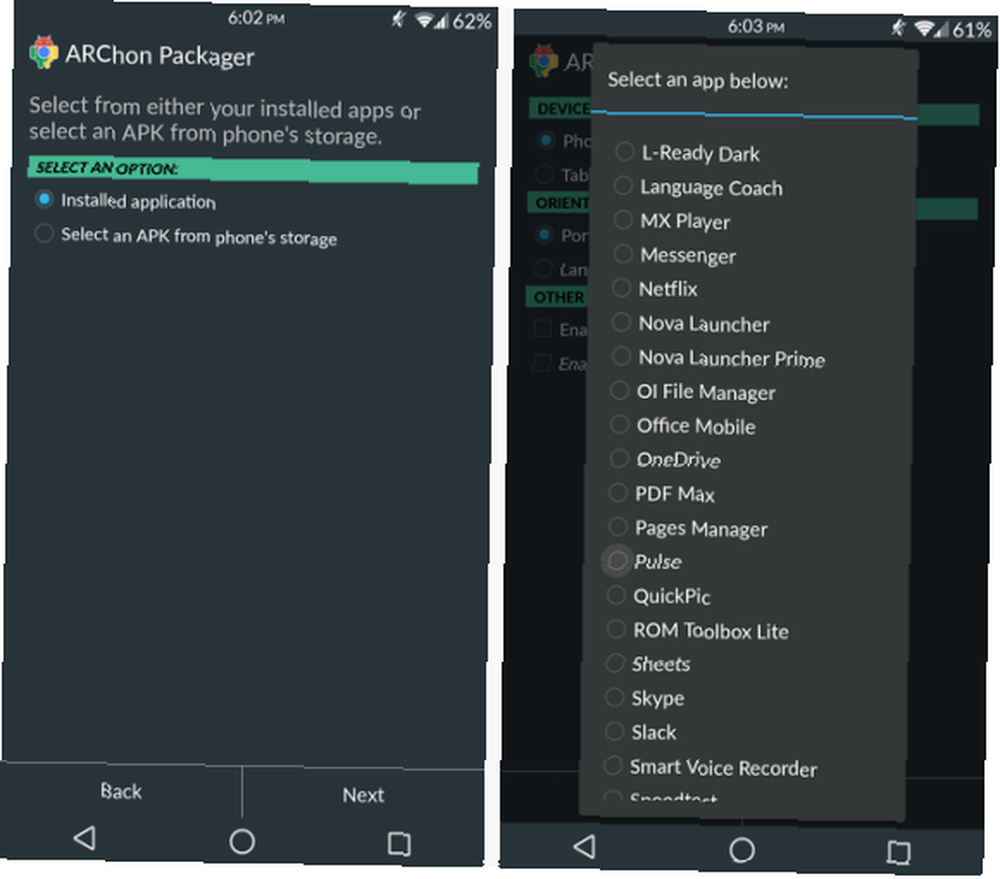
Du kan også gøre meget mere med dit Linux-system, f.eks. Installere emulatorer til forskellige spilkonsoller såsom DeSmuME DeSmuME- Gratis Nintendo DS Emulator til at spille NDS-spil på pc DeSmuME- Gratis Nintendo DS Emulator til at spille NDS-spil på pc eller konfigurere Chrome til kør Android-apps via ARChon Sådan køres Android-apps i Chrome på Mac / Linux / Windows Sådan køres Android-apps i Chrome på Mac / Linux / Windows Det er nu muligt at køre Android-apps i Chrome-browseren - det tager bare lidt af arbejde. så du får adgang til Android-spil. Uanset hvilket spil du er interesseret i, eller hvilken platform det var beregnet til at køre på, er der en meget god chance for at du vil være i stand til at spille det på Linux.
Hvordan du spiller er dit valg!
Selvom jeg tror, at et par flere spilorienterede distributioner, der regelmæssigt opdateres, ville være meget velkomne, har du nogle valg, hvis SteamOS bare ikke er noget for dig. Heck, jeg vil stadig meget hellere gøre min spil på Ubuntu end SteamOS, simpelthen fordi jeg kan gøre så meget mere ud over spil takket være PPA-lagre. Men føl dig fri til at bruge enhver distribution, du foretrækker mest, da du nemt kan forvandle dem alle til morderspilsystemer.
Hvilken Linux-distribution bruger du til spil? Hvorfor vælger du det frem for noget andet? Fortæl os det i kommentarerne!











